pyinstaller的介绍与使用超详细讲解
目录
- 一、 概述
- 1、 简介
- 2、 安装与更新
- 二、 基本使用
- 1、 使用示例
- 2、 常用选项
- 三、 多文件打包
- 1、 概念
- 2、 规范文件
- 3、 项目打包
- 总结
一、 概述
1、 简介
pyinstaller是一个第三方库,它能够在Windows、linux、 MAC OS X 等操作系统下将 python 源文件打包,通过对源文件打包, Python 程序可以在没有安装 Python 的环境中运行,也可以作为一个 独立文件方便传递和管理。
PyInstaller支持Python 2.7和Python 3.3+。可以在Windows、Mac OS X和Linux上使用,但是并不是跨平台的,而是说你要是希望打包成.exe文件,需要在Windows系统上运行PyInstaller进行打包工作;打包成mac app,需要在Mac OS上使用。
2、 安装与更新
安装:pip install pyinstaller
更新:pip install --upgrade pyinstaller
注意:
1.PyInstaller 库会自动将 PyInstaller 命令安php装到 Python 解释器 目录中,与 pip 或 pip3 命令路径相同,因此可以直接使用。2.Windows上运行PyInstaller还需要PyWin32或者pypiwin32,其中pypiwin32在你安装PyInstaller的时候会自动安装。
二、 基本使用
1、 使用示例
语法:pyinstaller 选项 python源文件路径
不管这个 Python 应用是单文件的应用,还是多文件的应用,只要在使用 pyinstaller编程客栈 命令时编译作为程序入口的 Python 程序即可。
PyInstaller工具是跨平台的,它既可以在 Windows平台上使用,也可以在 Mac OS X 平台上运行。在不同的平台上使用 PyInstaller 工具的方法是一样的,它们支持的选项也是一样的。
如,在python源文件的目录中打开终端,在进行输入
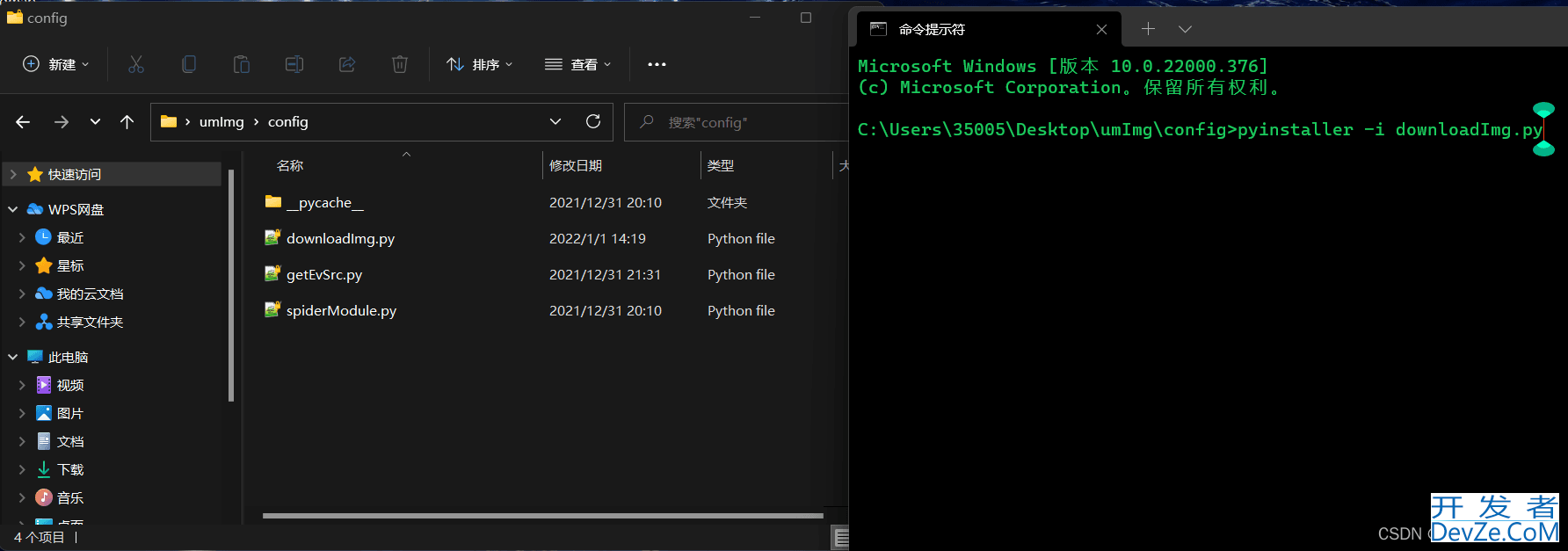
成功后会出现
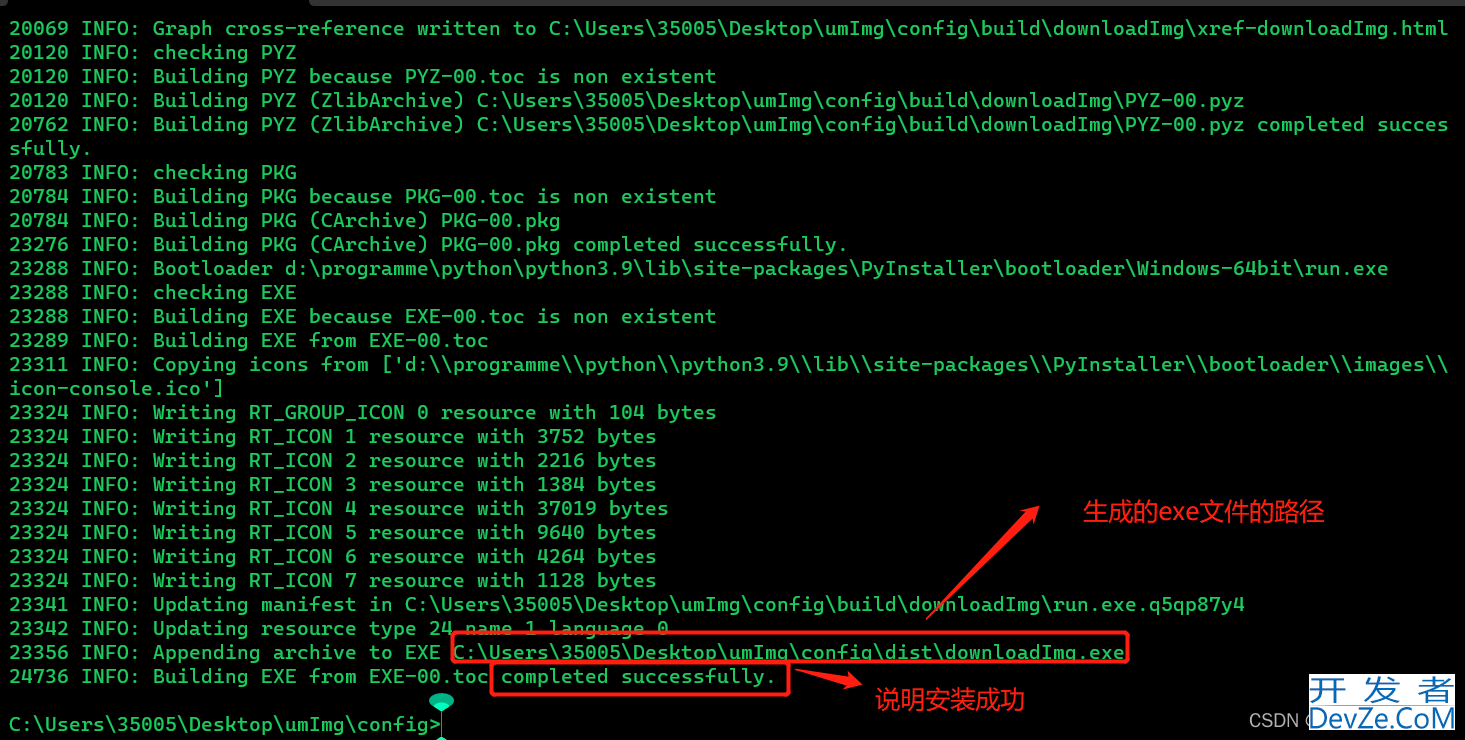
2、 常用选项
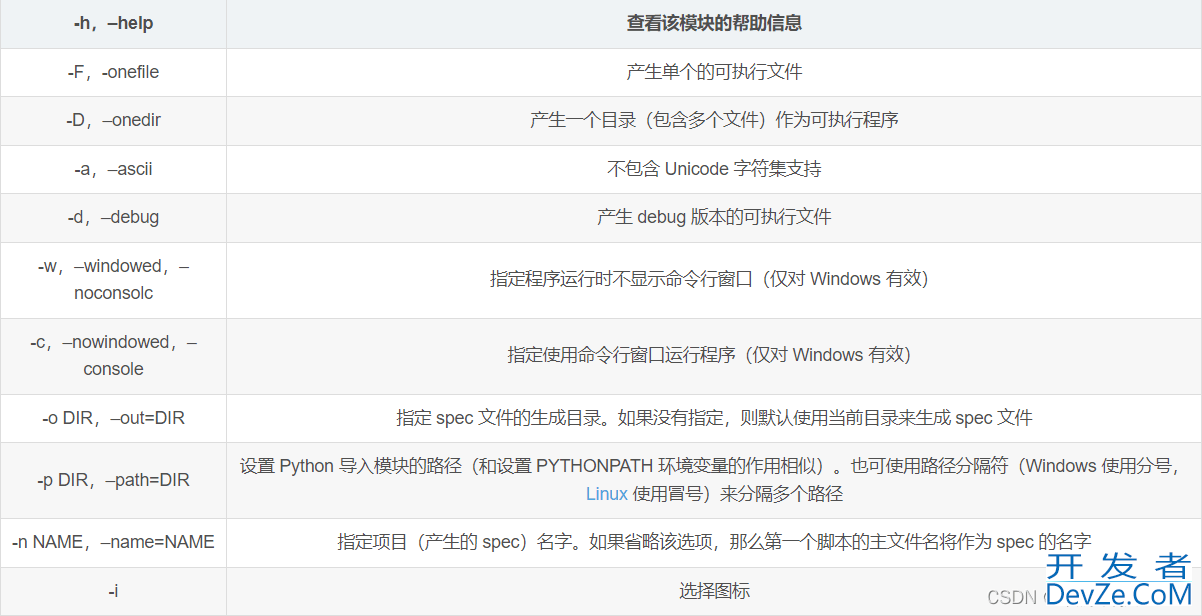
上表列出的只是 pyinstaller 模块所支持的常用选项,如果需要了解 Pyinstaller 选项的详细信息,则可通过 pyinstaller -h 来查看
三、 多文件打包
1、http://www.devze.com 概念
这里是使用Windows进行打包的,当然其他平台的打包参数也是类似,可以去官网学习。
这里,我们需要学习,如何使用pyinstaller将多个py文件打包成一个EXE文件,供我们使用:
首先,我们需要学习,什么是多文件?
多文件就是有一个主文件,主文件依赖其余的py文件才能运行,通过import连接
我们需要使用的是.spec文件
首先,我们创建一个目录结构:
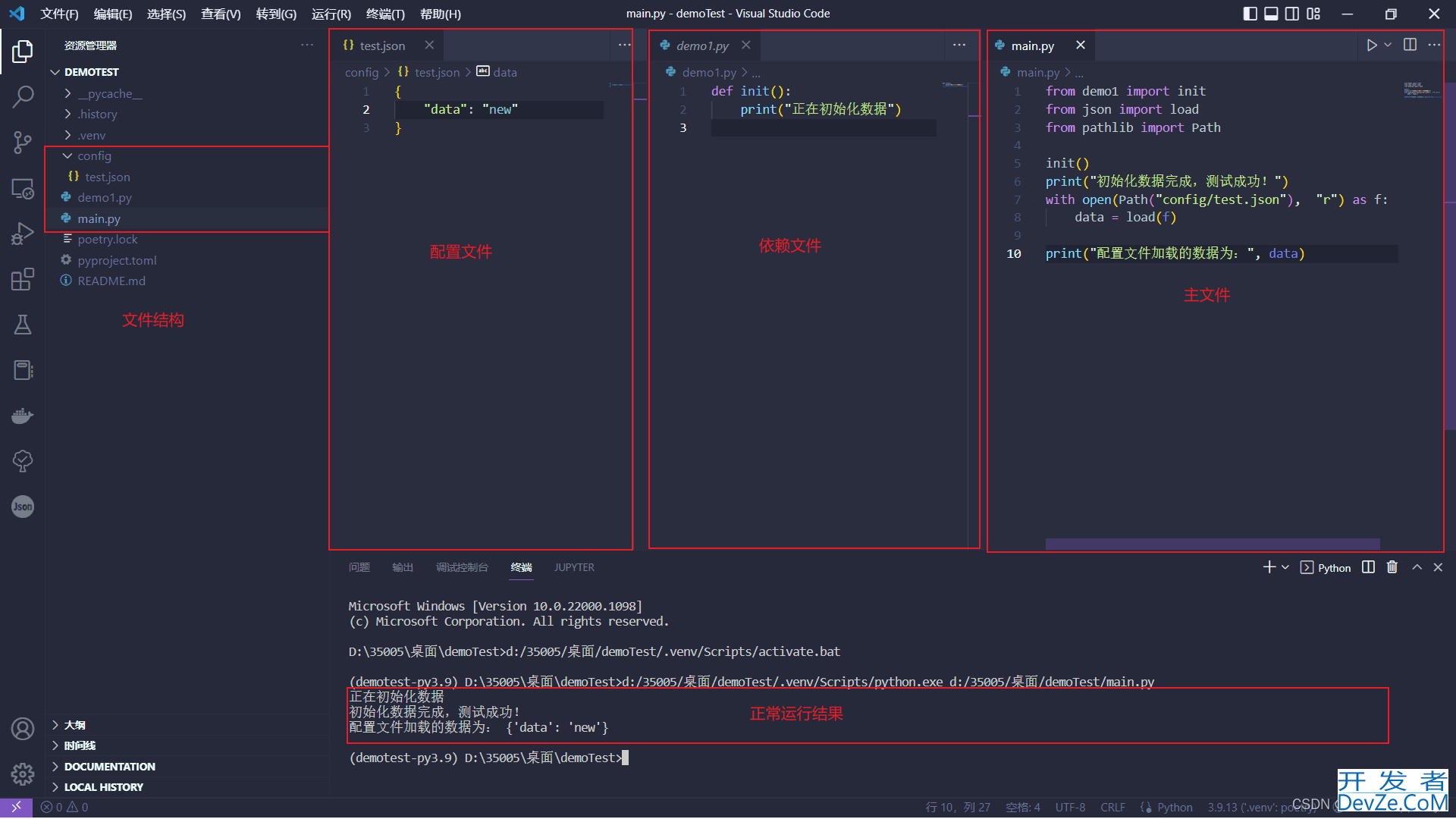
2、 规范文件
然后,学习一个命令:
pyi-makespec main.py # 运行 pyinstaller ,以main.py为主文件,生成一个spec文件,作为一个标准
此规范文件也可以自己编写,同时,生成规范文件时,直接打包的那些参数都可以使用
运行后,其在运行目录下生成一个main.spec文件,其内容为:
# -*- mode: python ; coding: utf-8 -*-
block_cipher = None #设置 加密,需要安装tinyaes第三方库,最多16位字符,此处在使用--key= 会有变化
a = Analysis(
['main.py'], # 运行的所有py文件,包括依赖的py文件
pathex=[], # 搜索导入的路径列表(此列表为项目绝对路径),包括选项给出的路径--paths,项目需要从什么地方导入自定义库
binaries=[], # 脚本需要的非python模块,包括--add-binary选项给出的名称,二进制数据
datas=[], # 应用程序中包含的非二进制文件,包括--add-data选项给出的名称,项目需要用到什么数据,比如图片,视频等。里面格式为tuple,第一个参数是文件路径,第二个是打包后所在的路径,其为一个元组:('image/*.png','data/image')
hiddenimports=[], # 假如打包后打开exe显示module not found,就要把该库添加到hiddenimports里面了
hookspath=[],
hooksconfig={}, # 挂钩配置选项由一个字典组成
runtime_hooks=[],
excludes=[], # 假如你用的python有很多库,但是你不需要用到某个,那么就把它添加到里面去,可以压缩文件大小
win_no_prefer_redirects=False,
win_private_assemblies=False,
javascriptcipher=block_cipher,
noarchive=False,
)
pyz = PYZ(a.pure, a.zipped_data, cipher=block_cipher)
exe = EXE(
pyz,
a.scripts, # 打包成EXE的脚本文件
# a.binaries, # 如果是单文件模式,则需要添加;多文件也可以添加
# a.zipfiles,
# a.datas,
[],
exclude_binaries=True, # 是否排除二进制文件,为True时,为排除二进制的文件,当文件交大时包含二进制文件运行较快,如果是单文件,则没有这个选项
name='main', # 打包程序的名字
debug=False, # 是否启用调试功能
bootloader_ignore_signals=False,
# runtime_tmpdir=None, # 生成单文件时需要这个参数,定义运行时的临时文件夹
strip=False,
upx=True, # 打包的时候进行压缩,False表示不压缩;要用到一个压缩程序UPX,用于压缩文件,需要单独下载
console=True, # 打包后的可执行文件双击运行时屏幕会出现一个cmd窗口,不影响原程序运行,等于是是否加-w参数
disable_windowed_traceback=False,
argv_emulation=False,
target_arch=None,
codesign_identity=None,
entitlements_file=None,
"""添加选项,初始化时没有的"""
icon="", # 指定应用程序的图标,传入路径,可以相对路径
)
coll = COLLECT(
"""
如果是单文件模式,不需要这个COLLECT类,同时需要将:
a.binaries,
a.zipfiles,
a.datwww.devze.comas,
这些数据文件添加到EXE中
"""
exe,
a.binaries,
a.zipfiles,
a.datas,
strip=False,
upx=True,
upx_exclude=[],
name='main',
)
如果需要更加详细的打包语法,可以到官方文档查看:https://pyinstaller.org/en/stable/index.html
在单文件模式下,不调用COLLECT,并且 EXE实例接收所有脚本、模块和二进制文件对于Analysis,我们主要要对
- script: 写所有的py文件
- pathex:写项目的地址,以及自定义库的地址
- datas:静态文件数据的地址
- binaries:二进制文件地址,如果有报错,或者,需要用的时候再添加
其余的,不是常用的,直接运行不会影响程序的正常执行,但是想要更加精细一点的话,建议根据上面的注释来进行修改
3、 项目打包
然后,我们就需要将我们的项目进行打包了:
我们首先编写main.spec文件:
# -*- mode: python ; coding: utf-8 -*-
block_cipher = None
a = Analysis(
['main.py', "demo1.py"],
pathex=["D:\\35005\\桌面\\demoTest"],
binaries=[],
datas=[("config\\*.json", "config")],
hiddenimports=[],
hookspath=[],
hooksconfig={},
runtime_hooks=[],
excludes=[],
win_no_prefer_redirects=False,
win_private_assemblies=False,
cipher=block_cipher,
noarchive=False,
)
pyz = PYZ(a.pure, a.zipped_data, cipher=block_cipher)
exe = EXE(
pyz,
a.scripts,
a.binaries,
a.zipfiles,
a.datas,
[],
name='main',
debug=False,
bootloader_ignore_signals=False,
strip=False,
upx=True,
upx_exclude=[],
runtime_tmpdir=None,
console=True,
disable_windowed_traceback=False,
argv_emulation=False,
target_arch=None,
codesign_identity=None,
entitlements_file=None,
)
这里是进行单个文件的打包,打包完成后,我们需要把那个config文件夹移动到可执行程序的同级目录下,然后就可以运行成功了!
运行成功后的目录结构为:
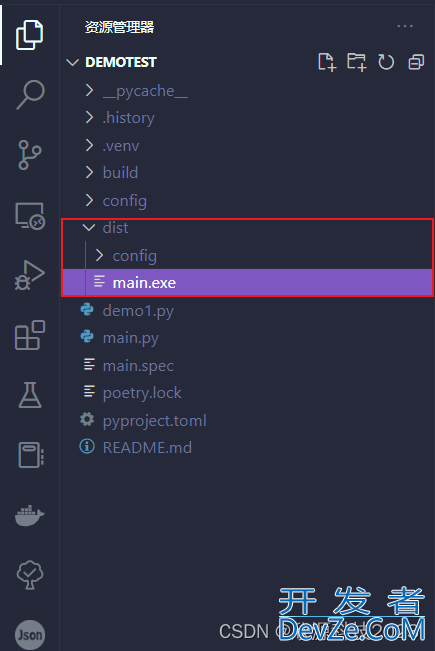
最后,就可以把我们生成的程序发给别人使用啦!
总结
到此这篇关于pyinstaller的介绍与使用超详细讲解的文章就介绍到这了,更多相关pyinstaller介绍与使用内容请搜索编程客栈(www.devze.com)以前的文章或继续浏览下面的相关文章希望大家以后多多支持编程客栈(www.devze.com)!






 加载中,请稍侯......
加载中,请稍侯......
精彩评论